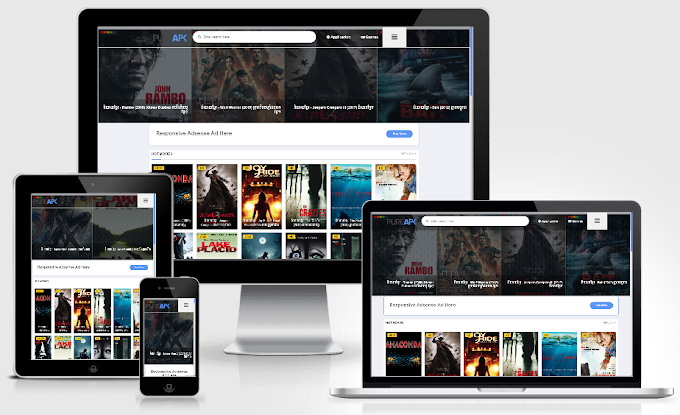ដូចជាបាត់មុខខ្ញុំរយៈពេលយូរដែរហើយមែនទេ? បាទ! ពិតមែនហើយដោយសារតែខ្ញុំជាប់រវល់នឹងការសិក្សា ប៉ុន្តែមិនជាបញ្ហាថ្ងៃនេះខ្ញុំមានគន្លឹះមួយមកចែកជូនអ្នកទាំងអស់គ្នាគឺរបៀបដាក់ប៊ូតុង Dark Mode ឬ ប្ដូរទៅជា Light Mode ដែលមានន័យថា នៅពេលគេចុចទៅលើប៊ូតុងនោះវានឹងផ្លាស់ប្ដូរប្លុករបស់អ្នកទៅជាងងឹតឬភ្លឺទៅតាមធាតុណាមួយដែលអ្នកបានកំណត់ ហើយមិនតែប៉ុណ្ណោះវាធ្វើការរក្សាទុក Dark Mode ឬក៏ Light Mode នៅលើ Browser ទៀតផងនៅពេលដែលអ្នកធ្វើការបើកប្លុកលើកក្រោយៗ ដែលការរក្សាទុកឬចងចាំនេះគេប្រើប្រាស់នូវ LocalStorage។
ឧទាហរណ៍៖ អ្នកបានចុចទៅលើប៊ូតុង Dark Mode រួចអ្នកបានបិទកុំព្យូទ័រ ពេលក្រោយអ្នកក៏បើកកុំព្យូទ័រឡើងវិញហើយអ្នកធ្វើការបើកប្លុកនោះវានឹងបង្ហាញប្លុករបស់អ្នកជាទម្រង់ Dark Mode។
១-សូមចូលទៅកាន់គណនីប្លុករបស់អ្នក
២-ចូលទៅកាន់ Theme បន្ទាប់មក Edit HTML
៣-ចម្លងកូដខាងក្រោមដាក់ពីខាងលើ </head>
<style type='text/css'>សម្គាល់៖ .your-class ឬ #your-id ជាភាសាកូដ CSS ដើម្បីធ្វើឲ្យធាតុណាមួយទៅជាពណ៌ងងឹតហើយ .your-class ឬ #your-id វាមានភាពខុសគ្នាទៅតាមស្បែកប្លុកនីមួយៗ
.switchbar{position:fixed;top:200px;right:0;width:65px;height:40px;background-color:#fff;z-index:9999;box-sizing:border-box;padding:0;border:1px solid rgba(155,155,155,0.32);border-right:0}
.dark-switch{display:none}
.dark-bar{position:absolute;overflow:hidden;font-size:11px;line-height:22px;cursor:pointer;width:50px;height:20px;top:10px;right:5px;background:#cccccc;border-radius:99em;transition:all 0.4s}
.dark-bar:before{content:'OFF';position:absolute;top:0;bottom:0;right:20px;width:30px;background:#111111;color:#fff;text-align:center;border-radius:99em;transition:all 0.4s}
.dark-switch:checked+.dark-bar:before{content:'ON';background-color:#2196F3;color:#fff;text-align:center;right:0}
/* Dark Mode Settings
-------------------- */
.dark-version .your-class{}
.dark-version #your-id{}
</style>
ឧទាហរណ៍៖
- body{background-color:#212121}
- .post-title{color:black}
- #main-content{background-color:#333333}
៤-ចម្លងកូដខាងក្រោមដាក់ពីខាងលើ </body>
<div class='switchbar' title='Dark Mode'>៥-ចម្លងកូដខាងក្រោមដាក់ពីខាងលើ </body>
<input class='dark-switch' id='dark-toggle' type='checkbox'/>
<label class='dark-bar' for='dark-toggle'/>
</div>
<script type='text/javascript'>៦-ចុចពាក្យ Save Theme៕
//<![CDATA[
$(function(){$("#dark-toggle").on("change",function(){if($(this).is(":checked")){localStorage.setItem("dark-mode","true");$("body").addClass("dark-version")}else{localStorage.setItem("dark-mode","false");$("body").removeClass("dark-version")}});var getLocalStore=localStorage.getItem("dark-mode");if(null!=getLocalStore){if("true"==getLocalStore){$("#dark-toggle").prop("checked",true);$("body").addClass("dark-version")}else{$("#dark-toggle").prop("checked",false);$("body").removeClass("dark-version")}}});
//]]>
</script>